Cómo hacer y publicar un archivo Excel interactivo en un sitio web
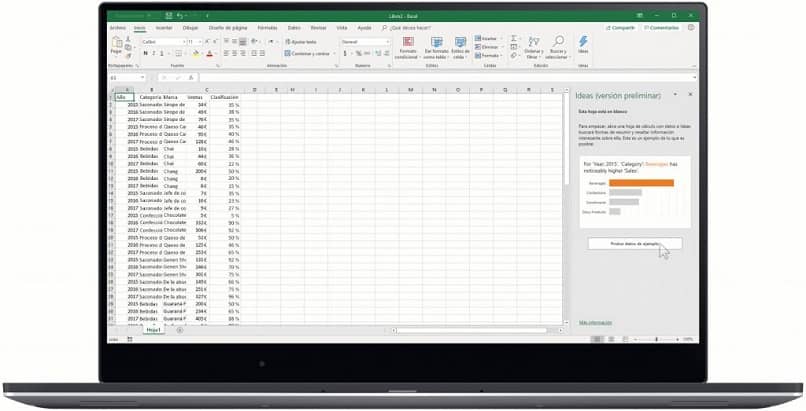
Excel es una poderosa herramienta para crear hojas de cálculo y aplicar formulas del paquete Microsoft Office. En ella podemos guardar y procesar los datos contenidos en las celdas, además de poder generar gráficos que nos ayuden a visualizar con facilidad. Dada a su gran utilidad, es natural querer publicarlo en un sitio web. Por eso, aquí te enseñaremos cómo hacer y publicar un archivo excel interactivo en un sitio web.
Un archivo Excel suele usarse a nivel local en un dispositivo de escritorio o móvil, pero es posible que sea utilizado de manera online por mucha gente. Aunque podemos representar el mismo contenido de una Hoja de Excel usando códigos HTML, CCS, Javascript, JQuery, PHP, en una página web, el aspecto y funcionamiento sería distinto.
Muchas personas preferirán mostrar en su sitio web, el contenido de un Excel tal cual como lo ve en su ordenador; en estos casos, la mejor opción es incrustar o embeber el Excel dentro de una página web como un objeto adicional, de ésta manera su contenido se verá sin cambios y además permitirá interactuar con los visitantes por medio del ordenamiento y filtro de los datos.
¿Qué es embeber un elemento en un sitio web?
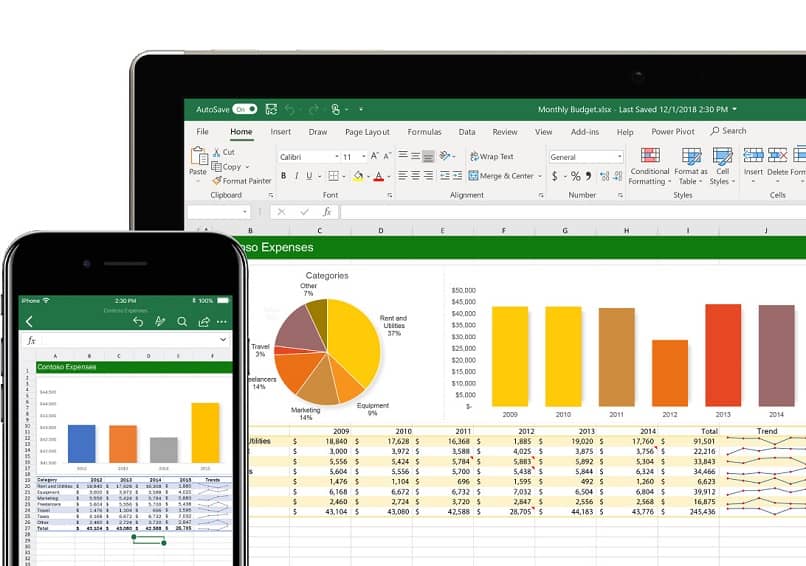
En el mundo de la informática, se entiende por embeber a la acción de incrustar un trozo de código elaborado con un lenguaje de programación, dentro otro código de un lenguaje diferente, que se mostrará como un elemento más de la aplicación; un ejemplo de esto lo apreciamos en Youtube, ya que un vídeo MP4 o WEBM es un objeto, que no forma parte de una página HTML.
¿Cuál es la utilidad de embedded un archivo Excel en un sitio web?
Embeber nos puede ayudar a mejorar nuestro sitio web, porque podemos mostrar elementos adicionales que aumentarán la variedad de nuestro contenido; según el tipo de página web que tengamos, insertar un archivo Excel podría ser de gran utilidad para mostrar fácilmente gráficos de estadísticas y análisis de cualquier tipo.
Un sitio web con una tabla normal es menos atractiva. Con Excel puedes cambiar el orden de las filas o filtrarlas según lo que desees. Razón por la cual también tiene una utilidad funcional, estética, y hasta de posicionamiento SEO, ya que cualquier cosa que genere interés a los visitantes, se traduce en una mejor posición en las búsquedas.
¿Cómo hacer y publicar un archivo Excel en un sitio web?
Para hacer esto se debe tener el conocimiento para acceder y editar la página web, puede ser desde el cPanel, WordPress, FTP, o cualquier tipo de manejador de archivos que tengas en tu sitio web; además de conocer bien las etiquetas HTML para saber en qué parte del código vamos a incrustar el archivo Excel con la etiqueta <iframe>.
La etiqueta IFRAME es la clave para embeber cualquier objeto a una web, incluyendo un archivo de Excel. Gracias al atributo SRC podemos decirle a la página en donde debe localizar un elemento para que mostrado donde el área delimitada entre estas etiquetas.
Explicaremos dos maneras de hacer esto, la primera con el servicio de Google Docs Viewer y otra a través de OneDrive. El fragmento de código que debemos colocar es el siguiente:
- <iframe src="http://docs.google.com/gview?url=http://misitio.com/micarpeta/miexcel.xls&embedded=true" style="width:600px; height:450px;" frameborder="0"></iframe>
En el atributo SRC invocamos el servicio gratuito de Google para visualizar documentos online:
(http://docs.google.com/gview) y lo dirigimos a nuestro sitio web, en donde hemos subido previamente el archivo de Excel (url=http://misitio.com/micarpeta/miexcel.xls). Finalmente le indicamos el parámetro embedded como verdadero (embedded=true) para que lo incruste.
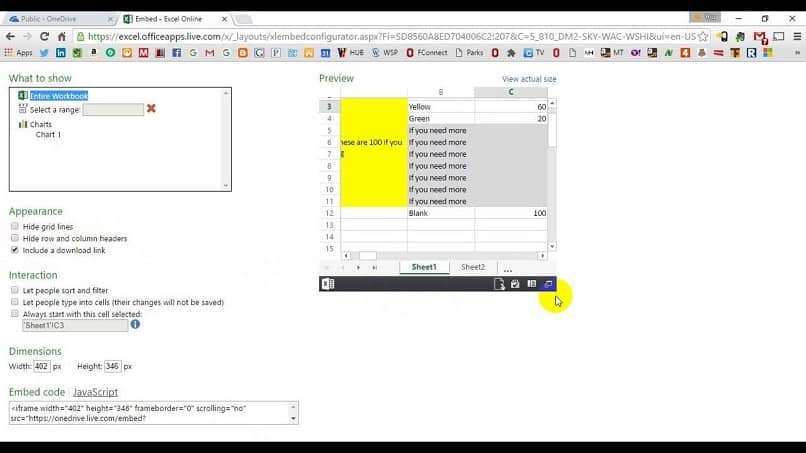
- Desde una cuenta de OneDrive, primero subimos el archivo Excel.
- Copiamos el código que nos proporciona este servicio de almacenamiento.
- Al hacer clic derecho y dirigirnos a la opción “Insertar”.
- Abrirá la ventana “Qué se mostrará”. Tiene varias opciones y podemos tildar para que los usuarios puedan ordenar y filtrar los datos, entre otras cosas.
En esta ventana, veremos la sección “Código para insertar” y más abajo el botón “Copiar”. Ahora sólo queda pegar el código en nuestra página. A diferencia de Google Docs Viewer, la URL del servicio que ponemos en el atributo SRC comenzará con la dirección “https://onedrive.live.com/embed?”. Esperamos que puedas poner en práctica estos conocimientos y contarnos tu experiencia.